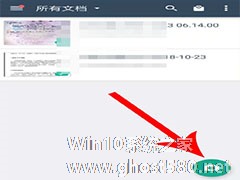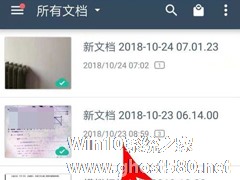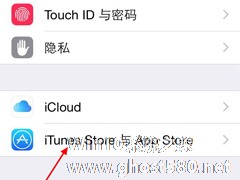-
扫描全能王如何文本识别 扫描全能王文本识别方法
- 时间:2024-04-20 06:17:18
大家好,今天Win10系统之家小编给大家分享「扫描全能王如何文本识别 扫描全能王文本识别方法」的知识,如果能碰巧解决你现在面临的问题,记得收藏本站或分享给你的好友们哟~,现在开始吧!
扫描全能王如何文本识别?扫描全能王是一款功能全面的文字识别软件,当我们需要将纸质文档输入电脑时,我们可以使用扫描全能王进行拍摄扫描,它就会帮我们将图片中的文字转换成电子格式保存下来,下面小编就给大家带来扫描全能王文本识别方法。
1、打开扫描全能王app。
2、进入扫描全能王的界面,点击下方的拍照图标。
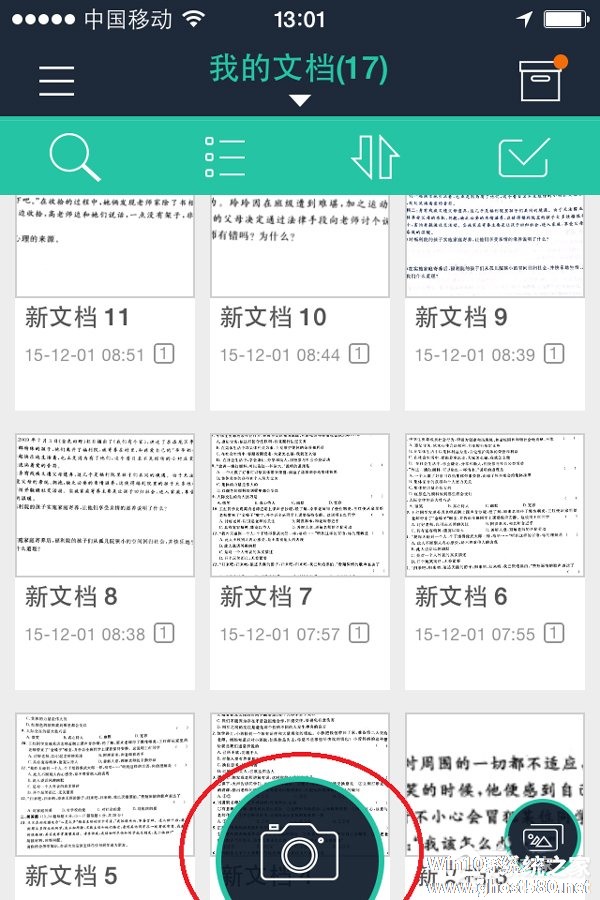
3、把纸质稿件放平,一定要平!光线不能太暗。拿稳手机对准后点击拍照。
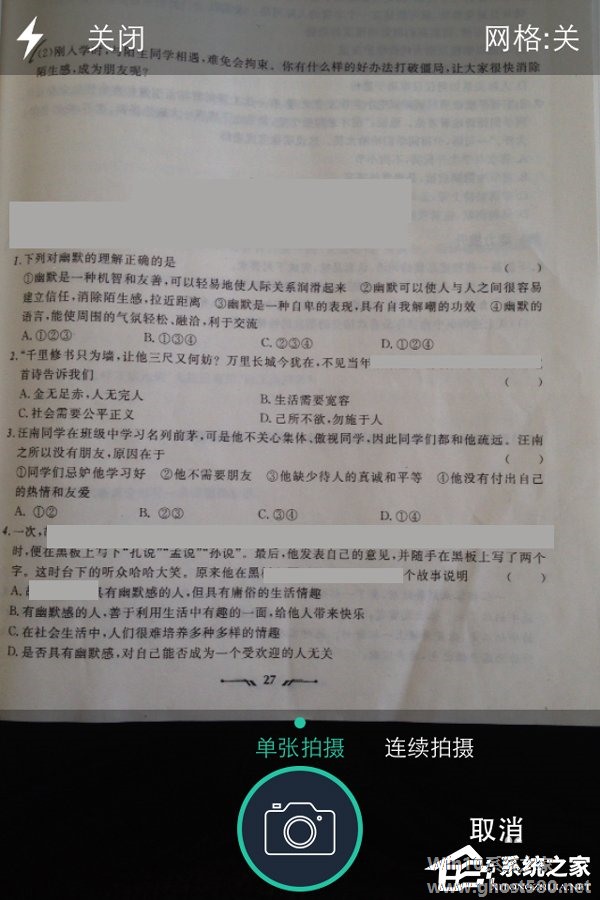
4、拍照完成后,选择想要的区域,确定后,点击右下角的对号。
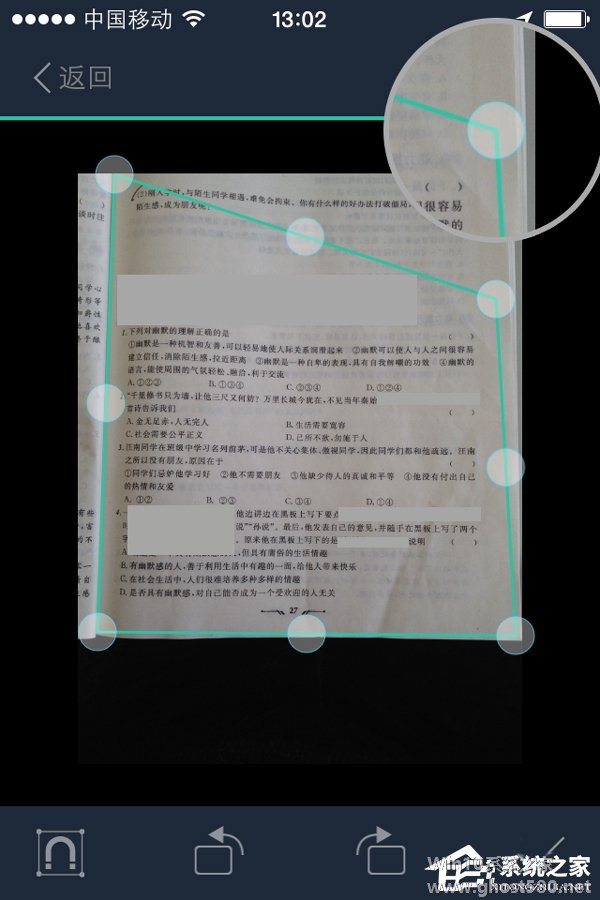
5、图片自动转成黑白色的了,然后点击“识别”。弹出对话框,点击“确认”。
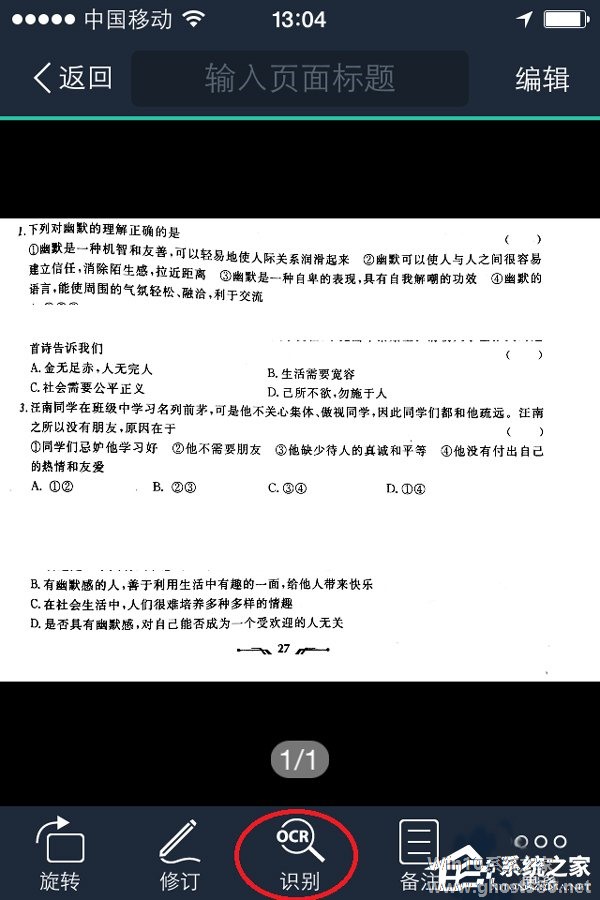
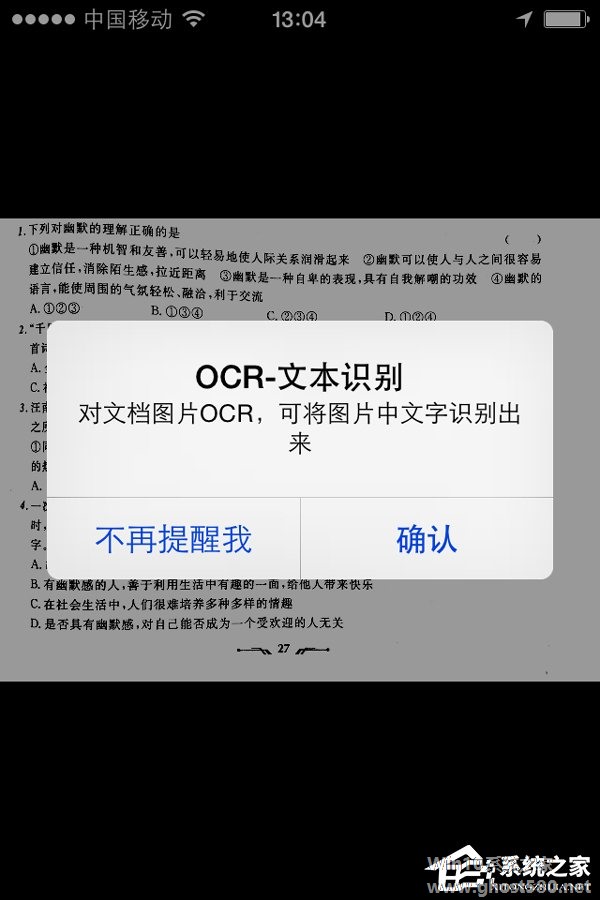
6、识别完成后,弹出对话框,点击“查看”。
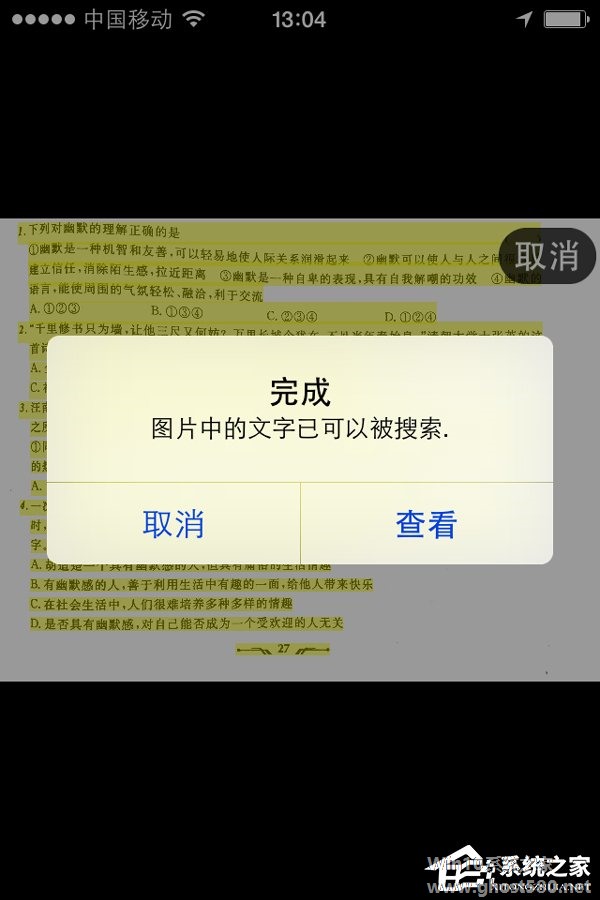
7、识别后可以把文字导出,点击“分享”,分享的方式有三种:复制到剪贴板,电子邮件,打开方式。整过过程速度很快,提高了很多效率。
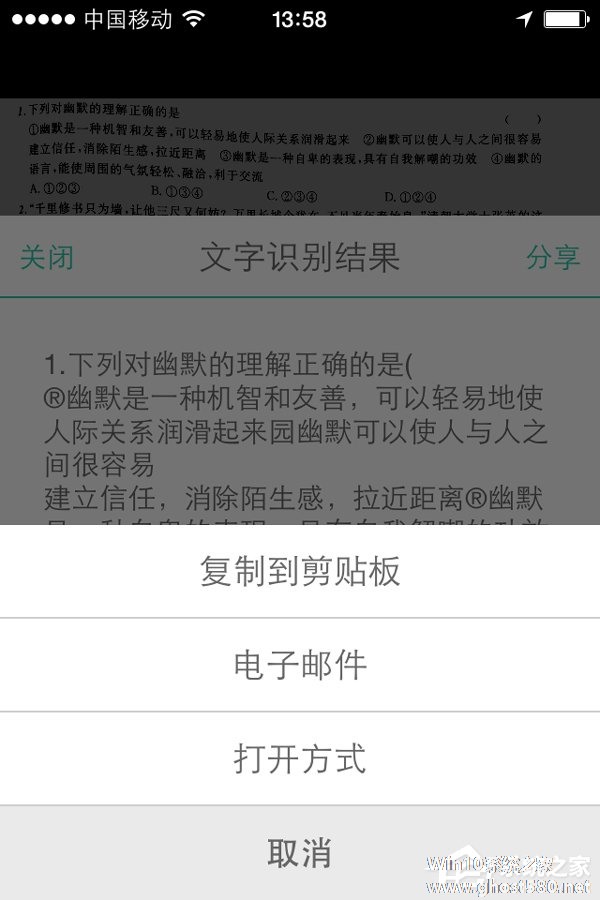
以上就是扫描全能王文本识别方法,识别文字时,拍摄图片清晰度越好,文字识别率越高。
以上就是关于「扫描全能王如何文本识别 扫描全能王文本识别方法」的全部内容,本文讲解到这里啦,希望对大家有所帮助。如果你还想了解更多这方面的信息,记得收藏关注本站~
Win10系统之家独家♂使①用,转载请注明出处!
相关文章
-

扫描全能王如何文本识别?扫描全能王是一款功能全面的文字识别软件,当我们需要将纸质文档输入电脑时,我们可以使用扫描全能王进行拍摄扫描,它就会帮我们将图片中的文字转换成电子格式保存下来,下面小编就给大家带来扫描全能王文本识别方法。
1、打开扫描全能王app。
2、进入扫描全能王的界面,点击下方的拍照图标。
3、把纸质稿件放平,一定要平!光线不能太暗。拿... -
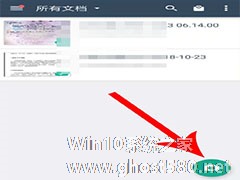
如何利用扫描全能王识别提取图片文字?我们可以利用微信小程序、手机APP来进行转换,今天就以扫描全能王为例,给大家讲讲识别提取图片文字的方法。下面,小编就为大家介绍下利用扫描全能王识别提取图片文字方法。
打开扫描全能王APP,进入界面,点击“拍照”按钮,默认打开普通拍照模式,这里点击“拍图识字”,
对准需要拍摄的图片,点击“拍摄”图标,
拍摄完毕,通... -
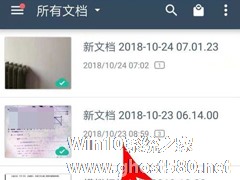
扫描全能王怎么拼接图片?扫描全能王是一款非常好用的扫描软件,用户们可以在里面进行图片搜索和文档分享等,那么在扫描全能王中要怎么拼接图片呢,下面就给大家分享具体步骤。
1、打开扫描全能王的主页之后,我们需要先在其中找到包含多张图片素材的文件夹(如下所示),点击进入其中才能继续下一步编辑。
2、进入到文档页面之后,大家需要点击右上角的按钮,从唤起的菜单列表里找到“... -
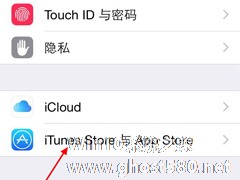
扫描全能王如何取消自动续费?扫描全能王是一款多功能文档记录管理软件,有些用户在扫描全能王中开通自动续费,但是不知道要怎么关闭自动续费,下面就给大家分享扫描全能王取消自动续费的方法。
扫描全能王取消自动续费的方法:
如果你是使用的是苹果手机,就在打开设置,进入设置菜单后,找到iTunesstore&appstore,点击进入设置即可;
具体路...